Cum se dezinstalează jocul folosind CCleaner
Cum se dezinstalează jocul folosind CCleaner
Foarte des, utilizatorii neexperimentați sunt eliminate din jocurile pe calculator sau aplicații în mod corespunzător. Aceasta este, găsiți folderul cu un joc pe unitatea de sistem și scoateți-l. Este clar că partea principală a fișierelor de joc vor fi șterse, dar există și cei care nu sunt în dosarul de la distanță, și apoi, aceste fișiere rămân. În acest caz eliminați toate programele și jocurile inutile, fișierele rămase vor acumula și afecta performanța computerului. Hai să vorbim despre cum să eliminați în mod corespunzător software-ul de pe computer. Puteți, desigur, folosesc metode standard, fără a fi nevoie să instalați instrumente terță parte, și puteți face acest lucru mult mai fiabil - cu utilizarea lor. Astfel, considerăm modul de a elimina jocul folosind CCleaner.
Aș vrea să vorbesc un pic despre curățătorii și funcțiile sale de bază. Sikliner ajută utilizatorii pentru a curăța sistemul de praf, curățați registru și șterge fișierele temporare, șterge lista de pornire, bine, și, desigur, trebuie doar să ștergeți jocul de pe computer. Toate aceste acțiuni sunt efectuate în scopul optimizării sistemului, astfel accelerează. Unii utilizatori experimentați susțin că utilitatea trebuie să fie pe fiecare computer, dar aceasta este o părere pur subiectivă și de a alege numai tu.
instalarea CCleaner
Această acțiune va duce la cinci minute de timp. În primul rând trebuie să descărcați cea mai recentă versiune Siklinera. După aceasta, efectuați pașii următori.
1. Deschideți fișierul de instalare cu extensia .exe.
2. Apăsați butonul „Install“, sunt de acord cu acordul de licență.
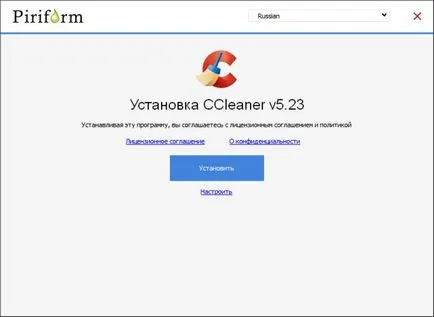
3. Apăsați butonul pentru a porni aplicația.
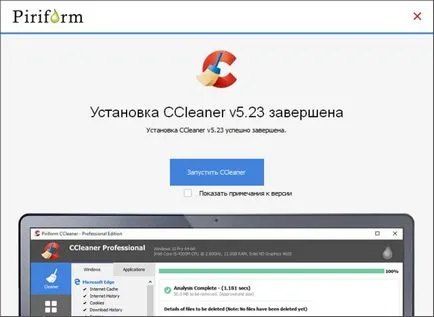
Această fereastră apare în fața ta.
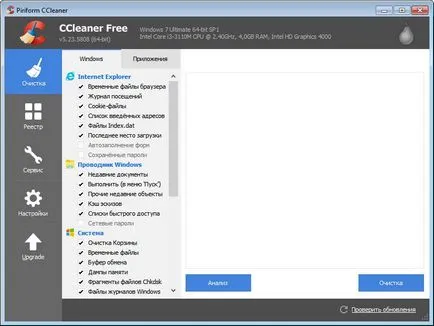
setările recomandate
Cum se configurează software-ul, toată lumea decide pe cont propriu, putem da doar câteva orientări.
Selectați secțiunea „Setări“, există parametri de bază în ele. Bifate, la fel ca în imaginea de mai jos.
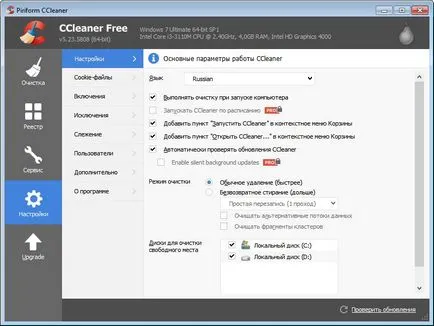
În secțiunea „Cookie-uri“ au două liste. În stânga arată toate site-urile care le-ați vizitat, iar în dreapta - Sookie, care nu vor fi eliminate pentru curățare. Acest lucru este foarte util dacă vă păstrați numele de utilizator și parola atunci când vă conectați la orice site. Ai nevoie de lista din dreapta pentru a adăuga module cookie-fișiere de serviciile pe care le doriti.
- Secțiunea „Power On“, puteți specifica opțional, foldere și fișiere care urmează să fie curățate.
- În „excepții“ Dimpotrivă, specificați folderele și fișierele care nu vor fi afectate de software-ul.
- În „urmărire“ puteți ține evidența a browser-ului, precum și funcționarea sistemului.
Puteți selecta, de asemenea, utilizatorii care pot folosi Sikliner în munca lor. Acest lucru se poate face în secțiunea „Utilizatori“.
Și ultima secțiune - „Advanced“. Se pune o bifă în astfel de elemente.
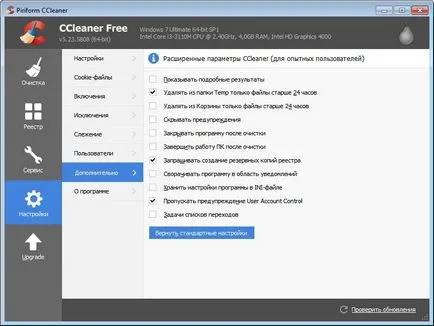
Cum de a elimina jocul folosind Cleaner?
Pentru a dezinstala jocul, executați următoarele:
1. În partea stângă a ferestrei există o listă de secțiuni. Trebuie să faceți clic pe „Tools“.
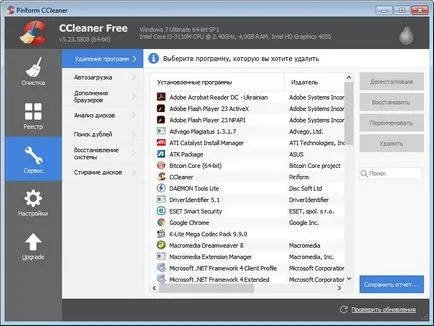
2. În partea dreaptă a ferestrei, există funcțiile acestei secțiuni. este „Dezinstalare program“ printre ei.
3. Apoi, din lista, alege jocul pe care doriți să îl ștergeți și faceți clic pe „Dezinstalare“.
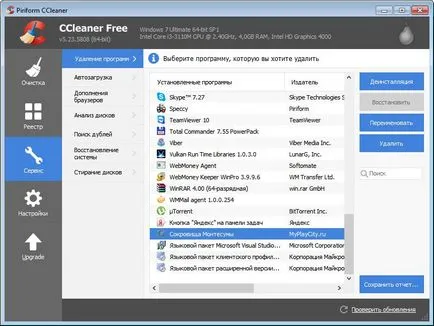
4. După ce primiți următoarea fereastră.
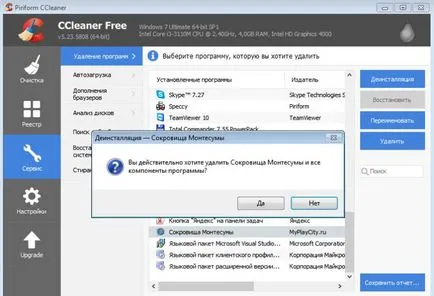
5. Trebuie să faceți clic pe „Da“.
6. Din nou, se deschide o fereastră, indicând faptul că acest joc este eliminat de pe computer.
Acum, jocuri PC nu.
Apropo, Cleaner nu se poate dezinstala numai joc sau alte aplicații, și să le redenumiți sau să salvați lista într-un document text, un calculator.